TuOlvidé la contraseña de inicio de sesión de WindowsSituación muchas veces.Por suerte,Restablecer la contraseña de Windows 10El proceso yEn Windows 8 y superiorel proceso demuy similar.Hay muchos métodos útiles para recuperar la contraseña de Windows 10.
En este tutorial, discutiremos cómo restablecer una contraseña olvidada en Windows 10 sin perder datos.
De acuerdo, hay dos posibilidades para usar contraseñas en Windows 10.Primero, la cuenta está vinculada a una cuenta de Microsoft y, segundo, la cuenta es una cuenta local.Si inicia sesión con una cuenta de Microsoft, puede Restablezca en línea en el sitio web de Microsoft.Bueno, si tiene una cuenta de administrador local, puede usar el símbolo del sistema (sin ningún software de terceros) para restablecer su contraseña de Windows 10.
Cómo restablecer una contraseña olvidada en Windows 10
En este artículo, tomaremos medidasUtilice el sitio web de MicrosoftRestablecerCuenta de MicrosoftOlvidar密码.Y cómo usar el disco de restablecimiento de contraseña y el símbolo del sistema para restaurar la contraseña de la cuenta de usuario local.
Cómo restablecer la contraseña de la cuenta de Microsoft en Windows 10
Si su Windows 10 se ha configurado para iniciar sesión con una cuenta de Microsoft.Puede vincular en Microsofthttps://account.live.com/password/resetRestablezca la nueva contraseña para la cuenta de Microsoft enEntonces puede acceder a Windows 10.Para tal fin,Primero se requiere cualquier otra computadora para que pueda iniciar sesión en su cuenta de Microsoft y recuperar su contraseña.
- Primero, en todos los navegadores web abiertos en otra computadora,
- Visite esta URL https://account.live.com/password/reset
- Ingrese el correo electrónico, número de teléfono o nombre de Skype asociado con su cuenta de Microsoft.Luego haga clic en siguiente
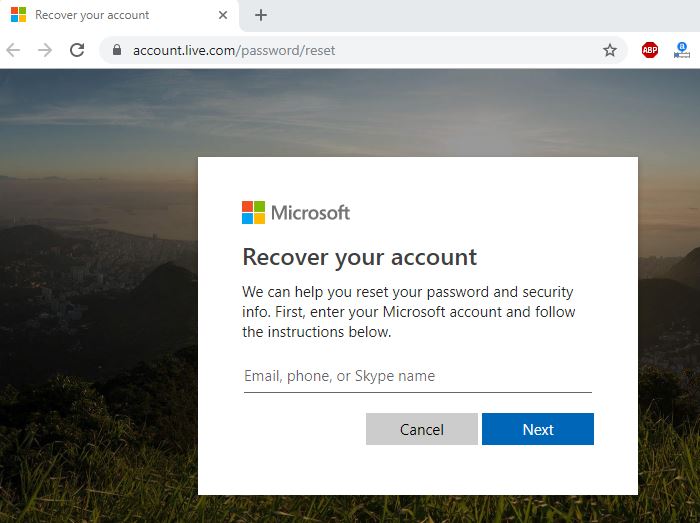
- Ahora, elija cómo desea recibir el código de seguridad.
- Utilice la dirección de correo electrónico alternativa o el número de teléfono asociado con su cuenta de Microsoft.
- Elija uno de ellos y haga clic en Enviar código.
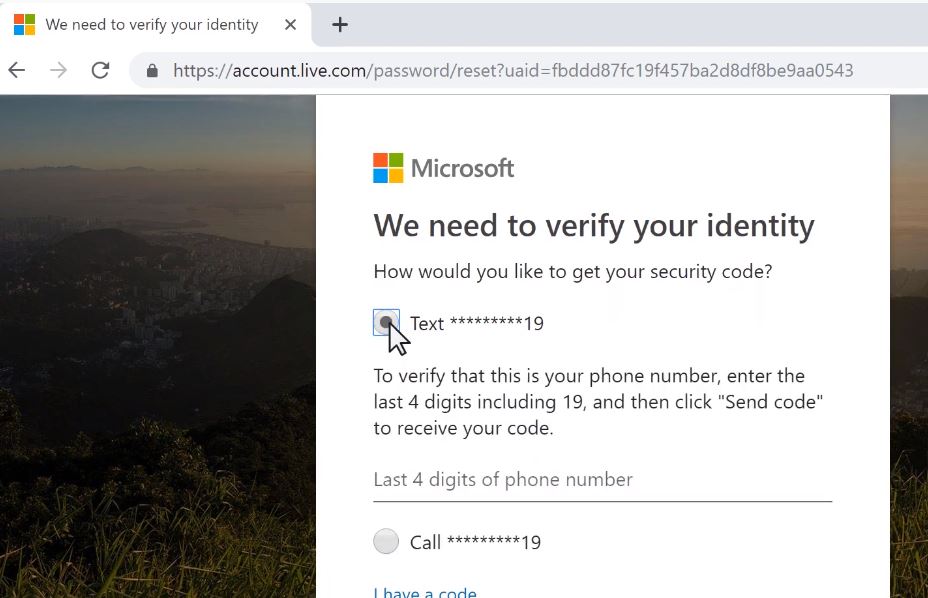
- Se enviará un correo electrónico con el código de seguridad a su dirección de correo electrónico alternativa de inmediato.
- Si elige recibir el código de seguridad por teléfono, debería recibir un mensaje de texto.
- Ahora, ingrese el código de seguridad que acaba de recibir y haga clic en "Siguiente".
- Ahora, en "Restablecer", escriba una nueva contraseña en la ventana de su contraseña y luego vuelva a ingresar la misma contraseña.
- Después de completar el cambio de contraseña, use la nueva contraseña para iniciar sesión en Windows 10 / 8.1.
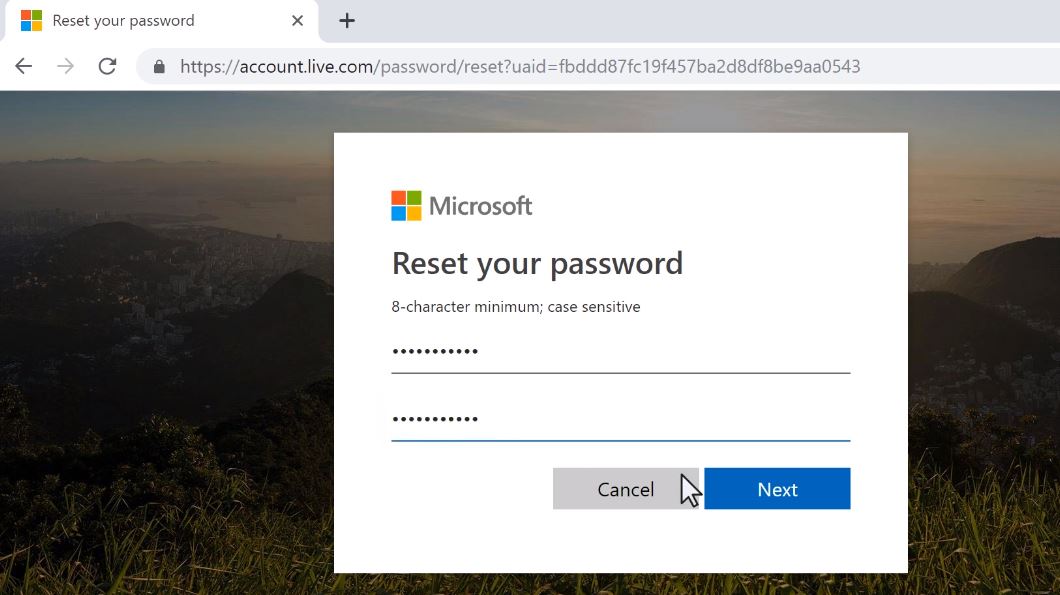
Cómo restablecer la contraseña del administrador local en Windows 10
A continuación, estos pasos se aplican a las cuentas de usuarios locales.
Usar disco de restablecimiento de contraseña
Usar un disco de restablecimiento de contraseña es una de las formas más fáciles de restablecer una contraseña de Windows olvidada.La única desventaja de este proceso es que debe crear un disco de restablecimiento de contraseña de antemano.Si ha creado un disco de restablecimiento de contraseña para su PC, siga los pasos a continuación para restablecer su contraseña de Windows 10 utilizando el disco de restablecimiento de contraseña.De lo contrario, vaya al siguiente paso que muestra los pasos para restablecer el símbolo del sistema de contraseña de Windows 10.Nota: El disco de restablecimiento de contraseña creado en un sistema Windows no funcionará en otro sistema.
- Acceda a la pantalla de inicio de sesión de Windows 10 por primera vez.
- Después de ingresar la contraseña incorrecta de 2 a 3 veces, solo necesita ingresar la contraseña incorrecta para que aparezca la contraseña.
- Luego inserte el disco de restablecimiento de contraseña de la unidad flash USB en la computadora y haga clic en el enlace.
- El asistente lo guiará para restablecer su contraseña.
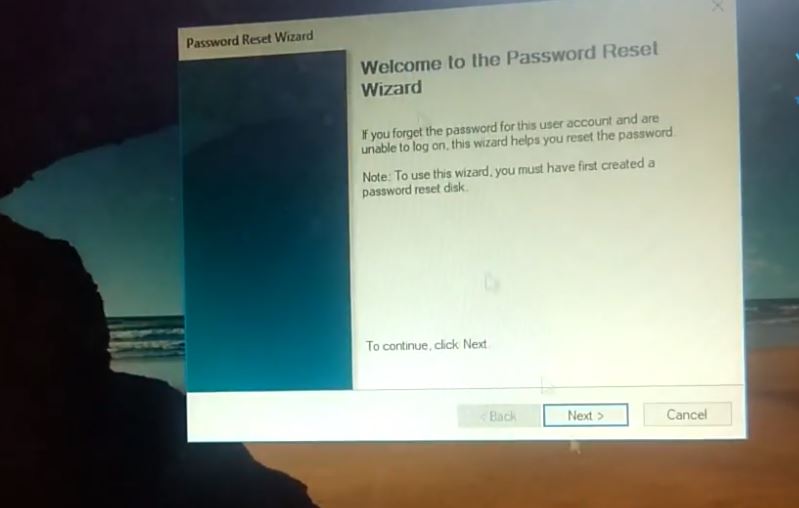
- Seleccione el disco de restablecimiento de contraseña de la lista y haga clic en Siguiente.
- Si conecta el disco incorrecto, es posible que vea una advertencia sobre un error de disco para restablecer la contraseña.
- Ingrese la nueva contraseña dos veces y luego ingrese la solicitud de contraseña.
- Luego haga clic en el botón Siguiente para continuar.
- Finalmente, haga clic en el botón "Finalizar" para cerrar el asistente.
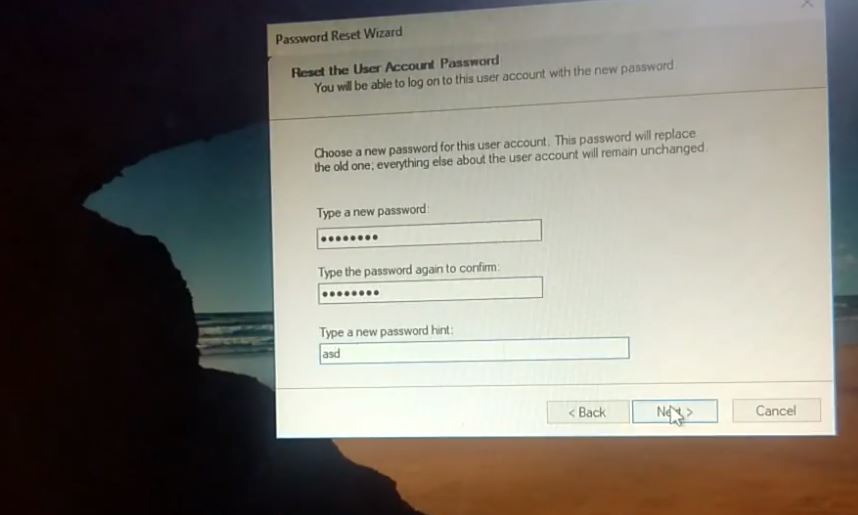
Su contraseña ha sido cambiada y ahora puede usar la nueva contraseña para iniciar sesión en su cuenta de usuario de Windows.
Este método solo se aplica a las cuentas de administrador local.Si no restableció la Utilidad de Discos, pruebe la segunda solución a continuación.
Utilice el símbolo del sistema para recuperar la contraseña de Windows 10
Esta es una forma de restablecer la contraseña olvidada de Windows 10.Para hacer esto, solo necesita los medios de instalación.
- Primero, inserte el DVD de instalación o el USB de arranque.Reinicia la ventana.
- Presione la tecla DEL o F2 para acceder a la configuración del BIOS.
- Ahora, cambie el orden de inicio en Bios Setup, primero inicie desde CD, DVD o USB.
- Ahora presione F10 para guardar los cambios.
Cuando se inicie Windows, se le pedirá que presione cualquier tecla para iniciar desde el DVD y presione cualquier tecla para iniciar desde el medio de instalación.Ahora la pantalla de instalación está justo frente a ti.Presione las teclas Shift + F10 en el teclado para abrir el símbolo del sistema.
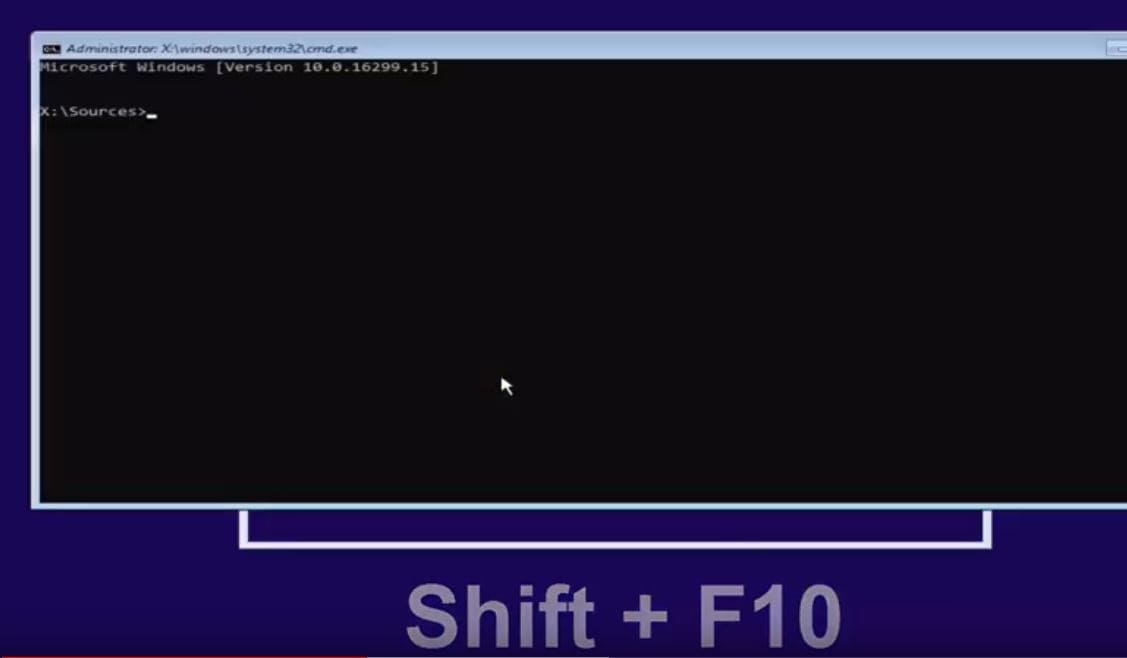
- Ahora, en el símbolo del sistema, primero verifique en qué unidad está instalado Windows.
- Para hacer esto, escriba el comandodiskpartY presione Enter, luego escriba list volume y presione Enter
- Esto mostrará una lista de volúmenes.
- Compruebe qué volumen tiene Windows instalado.Por ejemplo, mi letra de unidad es D:
- Preste atención a reducir la letra de volumen y el tipo de ltr de unidadSalirPara mantener la parte del disco.
- Ahora usa el comando d:Mover al directorio de instalación
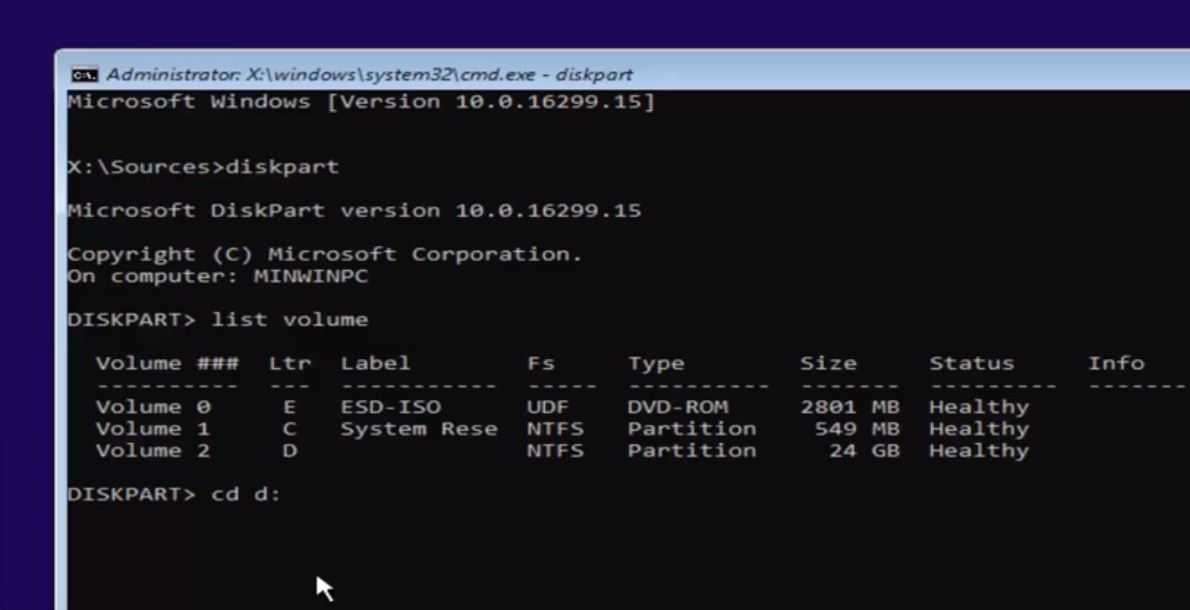
Ahora nosotros Usar cmd.exereemplazarutilman.exe文件 Antes de copiar utilman.exe和cmd.exe, Para que puedas restaurarlo más tarde.
- Ahora visite la carpeta de Windows y use el comandoventanas de cd.
- Aquí, el siguiente comando para acceder a la carpeta del sistema 32sistema de cd 32.
- Luego, use el siguiente comando para hacer una copia de seguridad de los archivos Utilman.exe y cmd.exe.
Copiar utilman.exe utilman1.exe
Copie cmd.exe a cmd1.exe
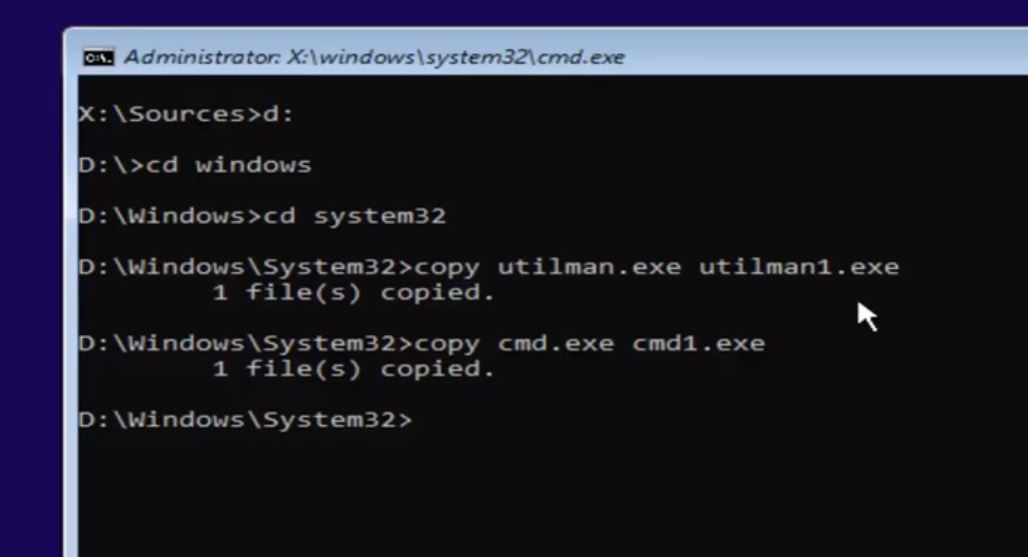
- Ahora usa el comandode utilman.exe Como eliminar utilman.exe
- Entonces usa el comandoCambie el nombre de cmd1.exe utilman.exe a Rebautizarcmd1.exeActuarutilman.exe(Refiérase a la figura de abajo)
- Eso es todo, ahora cierre el símbolo del sistema y cancele la ventana de instalación.
- Le pedirá que reinicie, ahora reinicie Windows como "normal".
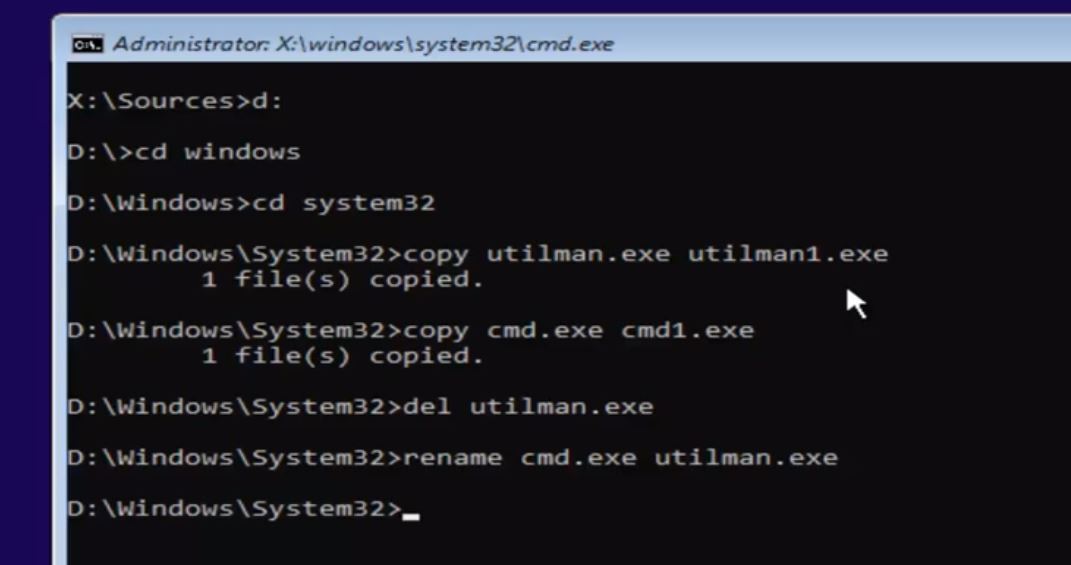
- Haga clic en el icono del Administrador de utilidades aquí.
- Después de hacer clic en el icono de la utilidad, el símbolo del sistema se abrirá inmediatamente.
![]()
- En el símbolo del sistema, escriba userpasswords2 de control Y presione Enter, esto abrirá la ventana de la cuenta de usuario, como se muestra en la siguiente figura.
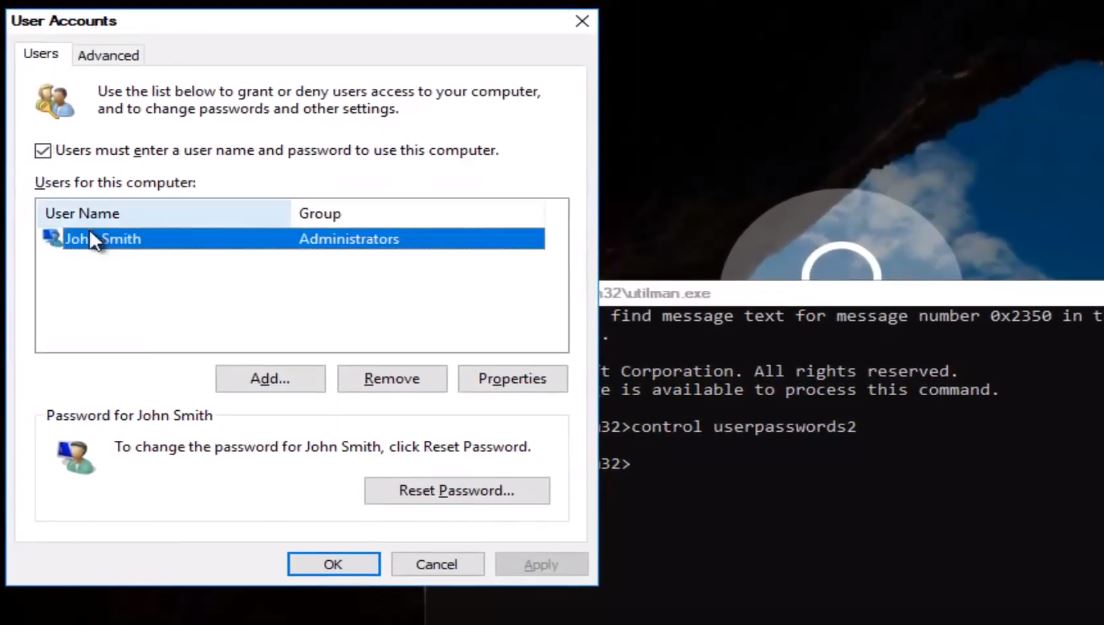
- Ahora, seleccione la cuenta de usuario cuya contraseña desea restablecer aquí.
- Haga clic en la cuenta de usuario y seleccione la opción "Restablecer contraseña".
- Le pedirá que ingrese la nueva contraseña como se muestra en la siguiente figura.
- Ingrese la nueva contraseña y haga clic en "Aceptar" para guardar los cambios.
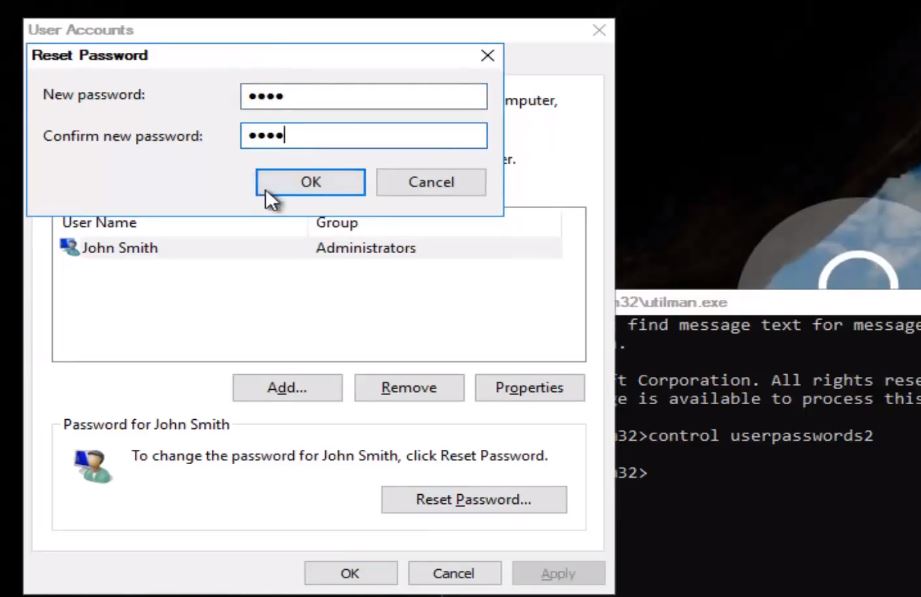
Simplemente cambie el símbolo del sistema e inicie sesión en Windows con la contraseña recién creada para cambiar todas las contraseñas.Iniciará sesión correctamente en el sistema.
Consulte esta guía paso a paso en video aquí para aprender cómo restablecer la contraseña de Windows 10 usando cmd:
Estos son los mejores consejos prácticos para recuperar contraseñas de Windows 10, restablecer las contraseñas de cuentas de usuario locales y de Microsoft de Windows 10.Si tiene alguna consulta o nuevos métodos para recuperar contraseñas de Windows, comente fácilmente a continuación.

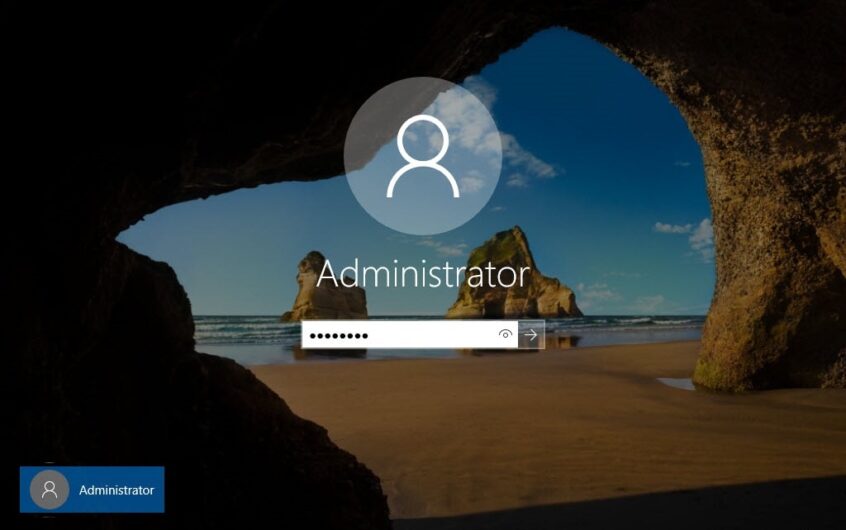
![[Solucionado] Microsoft Store no puede descargar aplicaciones y juegos](https://oktechmasters.org/wp-content/uploads/2022/03/30606-Fix-Cant-Download-from-Microsoft-Store.jpg)
![[Solucionado] Microsoft Store no puede descargar ni instalar aplicaciones](https://oktechmasters.org/wp-content/uploads/2022/03/30555-Fix-Microsoft-Store-Not-Installing-Apps.jpg)
